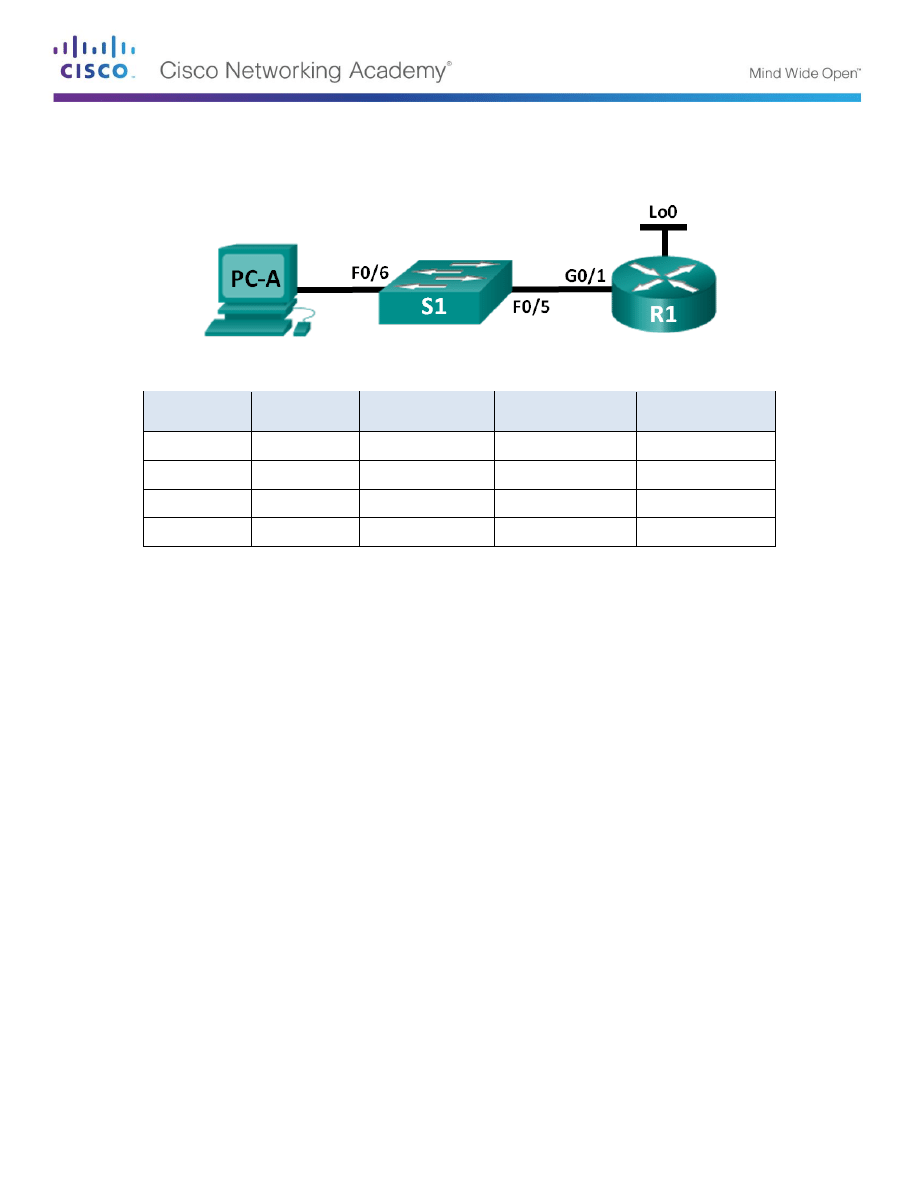
© 2013 Cisco and/or its affiliates. All rights reserved. This document is Cisco Public.
Page 1 of 11
Tłumaczenie – Waldemar Grzebyk, Politechnika Wrocławska, Katedra Telekomunikacji i Teleinformatyki, kwiecień 2014
Lab
– Korzystanie z interfejsu CLI do zbierania informacji o
urządzeniach i topologii sieci
Tabela adresacji
Urządzenie
Interfejs
Adres IP
Maska podsieci
Brama domyślna
R1
G0/1
192.168.1.1
255.255.255.0
N/A
Lo0
209.165.200.225
255.255.255.224
N/A
S1
VLAN 1
192.168.1.11
255.255.255.0
192.168.1.1
PC-A
NIC
192.168.1.3
255.255.255.0
192.168.1.1
Cele
Część 1: Konfigurowanie topologii i inicjowanie urządzeń
Konfiguracja
urządzenia pasująca do topologii sieci.
Przygotowanie oraz
przeładowanie przełącznika i rutera.
Część 2: Konfigurowanie urządzeń i sprawdzanie połączeń
Przypisanie statycznego adresu IP do karty sieciowej PC-A.
Podstawowa konfiguracja rutera R1.
Podstawowa konfiguracja
przełącznika S1.
Sprawdzenie połączeń sieciowych.
Część 3: Zbieranie informacji o urządzeniach sieciowych
Zbieranie informacji o ruterze R1
przy użyciu komend CLI systemu IOS.
Zbieranie informacji
o przełączniku S1 przy użyciu komend CLI systemu IOS.
Zbieranie informacji o komputerze PC-A
przy użyciu wiersza poleceń.
Wprowadzenie/ Scenariusz
Dokumentowanie pracy sieci jest jednym z najważniejszych zadań profesjonalnego administrowania siecią.
Posiadając odpowiednią dokumentację używanych adresów IP, numerów modeli urządzeń, wersji systemów
IOS, używanych portów i testów bezpieczeństwa, można znacznie łatwiej diagnozować i rozwiązywać
problemy z
siecią.
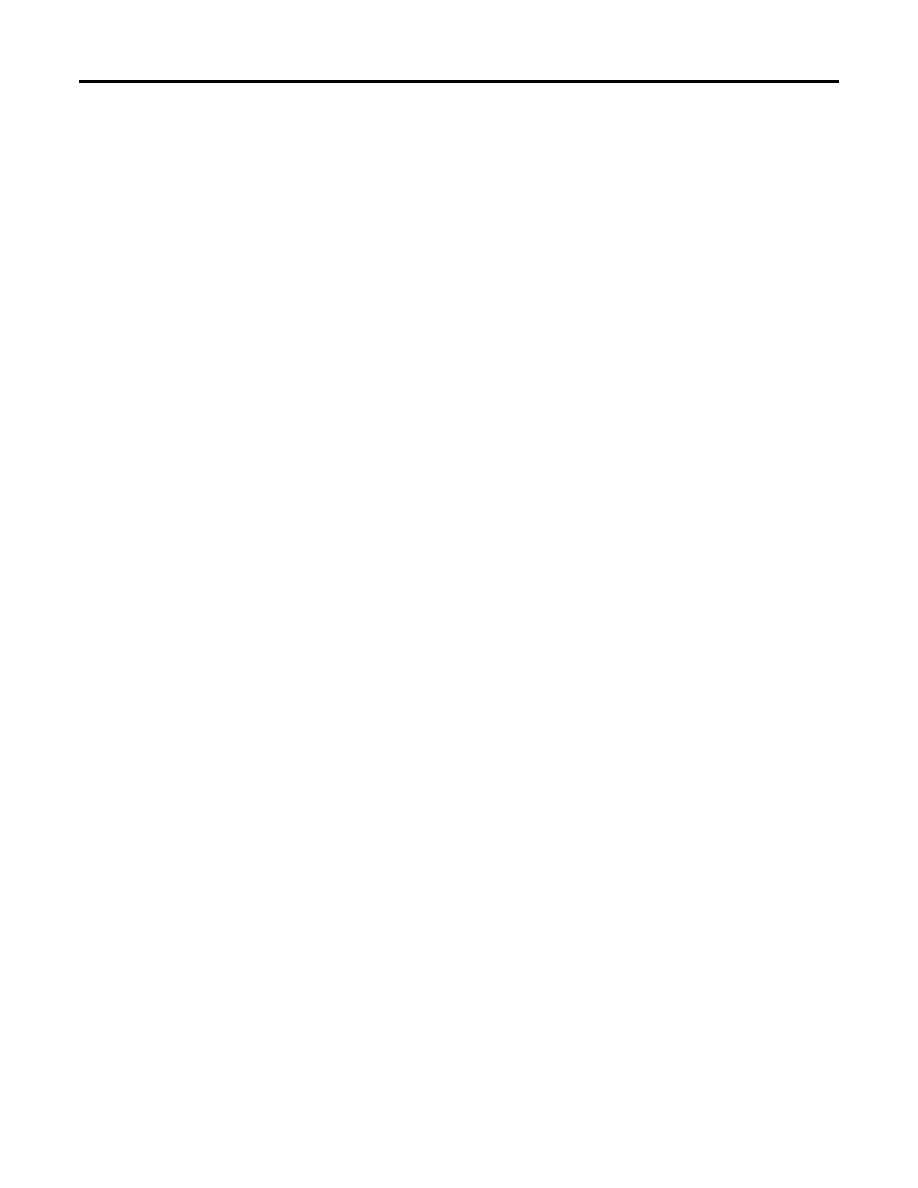
Lab
– Korzystanie z interfejsu CLI do zbierania informacji o urządzeniach i topologii sieci
© 2013 Cisco and/or its affiliates. All rights reserved. This document is Cisco Public.
Page 2 of 11
Tłumaczenie – Waldemar Grzebyk, Politechnika Wrocławska, Katedra Telekomunikacji i Teleinformatyki, kwiecień 2014
W tym
ćwiczeniu, będzie można zbudować małą sieć, skonfigurować urządzenia oraz podstawowe funkcje
bezpieczeństwa, a następnie udokumentować konfigurację poprzez wydawanie różnych poleceń na routerze,
przełączniku i PC w celu zebrania informacji.
Uwaga: Ruterami
używanymi na ćwiczeniach praktycznych CCNA są rutery Cisco 1941 Integrated Services
Router (ISR) z systemem Cisco IOS w wersji 15.2 (4) M3 (universalk9 image).
Stosowane są przełączniki
Cisco Catalyst 2960S z systemem Cisco IOS w wersji 15.0 (2) (universalk9 image). Mo
gą być również
używane inne routery i przełączniki oraz wersje Cisco IOS. W zależności od modelu urządzenia i wersji
systemu Cisco IOS,
dostępne polecenia i ich składnia mogą się różnić od tego, co przedstawiono w instrukcji.
Odnosi
się to między innymi do interfejsów routera w tabeli podsumowującej na końcu ćwiczenia dla
poprawnego ich identyfikowania.
Uwaga:
Upewnij się, że konfiguracje na routerach i przełącznikach zostały przywrócone do ustawień
domyślnych a w urządzeniach nie
m
a konfiguracji startowych. Jeśli nie jesteś pewien, skontaktuj się z
instruktorem..
Wymagane zasoby
1 Ruter (Cisco 1941 with Cisco IOS Release 15.2(4)M3 universal image or comparable)
1
Przełącznik (Cisco 2960 with Cisco IOS Release 15.0(2) lanbasek9 image or comparable)
1 PC (Windows 7, Vista, lub XP z emulatorem terminala, takim jak Tera Term lub PuTTy)
Kabel konsolowy do konfigurowania
urządzeń Cisco IOS przez port konsoli.
Kable typu
skrętka czteroparowa do połączeń Ethernet jak pokazano na rysunku topologii.
Część 1.: Konfigurowanie topologii i inicjowanie urządzeń
W części 1 ćwiczenia, można skonfigurować topologię sieci, w razie potrzeby wyczyścić konfigurację i
skonfigurować podstawowe ustawienia routera i przełącznika..
Krok 1. Wykonanie
połączeń kablowych, jak na rysunku topologii.
a.
Połącz urządzania kablami jak pokazano na rysunku topologii.
b.
Włącz zasilanie wszystkich urządzeń.
Krok 2. Przygotowanie oraz
przeładowanie routera i przełącznika.
Część 2.: Konfigurowanie urządzeń i sprawdzanie połączeń
W części 2 ćwiczenia, należy skonfigurować topologię sieci i podstawowe ustawienia routera i przełącznika
zgodnie z topologi
ą, nazwami urządzeń i adresacją, zawartymi na rysunku i w Tabeli na początku instrukcji.
Uwaga: Dodatek A zawiera dane konfiguracyjne dla krok
ów z części 2 ćwiczenia. Należy starać się wykonać
te kroki bez korzystania z informacji zawartych w dodatku.
Krok 1. Konfigurowanie adresu IPv4 komputera.
Na podstawie tabeli adresowania skonfiguruj adres IPv4, mask
ę podsieci i adres bramy domyślnej na
komputerze PC-A.
Krok 2. Konfiguracja rutera .
Jeśli potrzebujesz pomocy w kroku 2, znajdziesz ją w Dodatku A do instrukcji.
a.
Połącz się z ruterem konsolowo i przejdź do trybu uprzywilejowanego.
b.
Ustaw właściwy czas na ruterze.
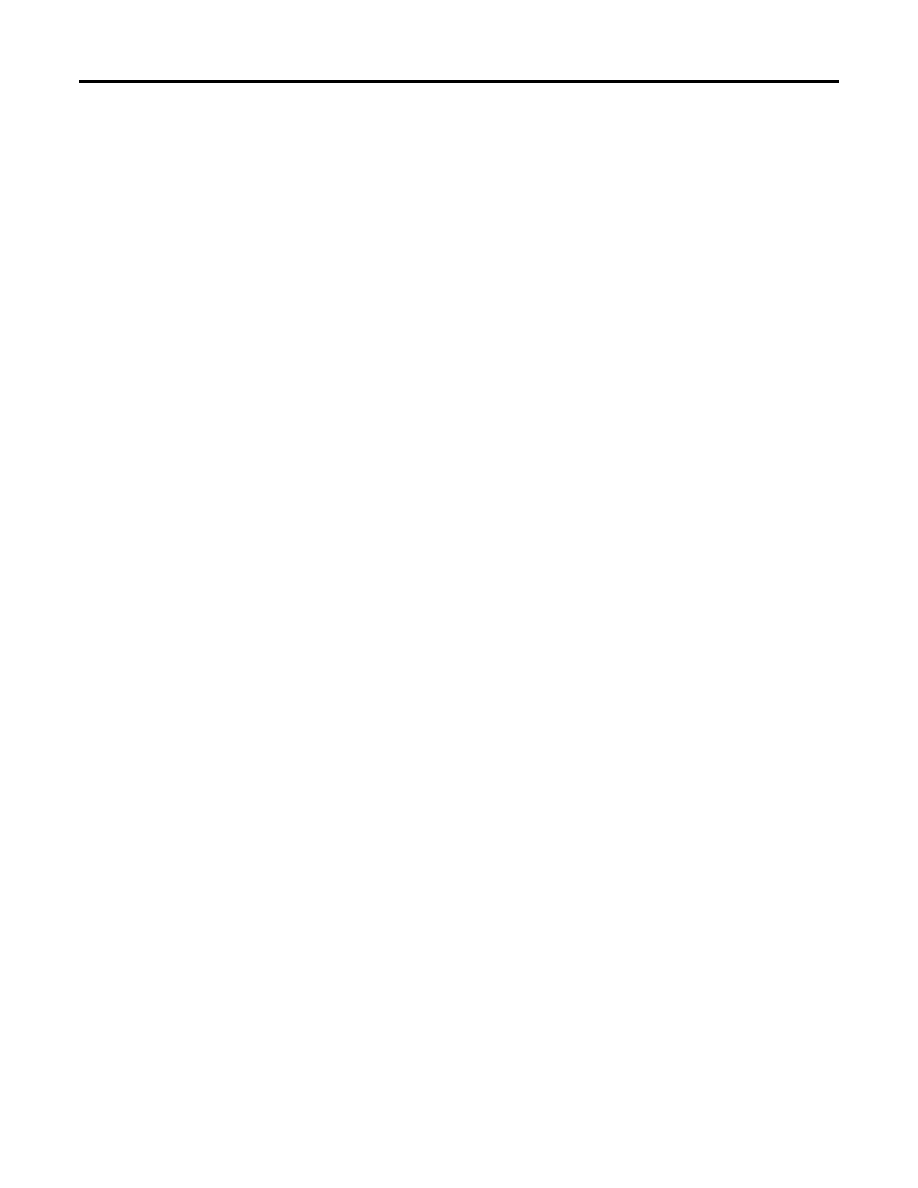
Lab
– Korzystanie z interfejsu CLI do zbierania informacji o urządzeniach i topologii sieci
© 2013 Cisco and/or its affiliates. All rights reserved. This document is Cisco Public.
Page 3 of 11
Tłumaczenie – Waldemar Grzebyk, Politechnika Wrocławska, Katedra Telekomunikacji i Teleinformatyki, kwiecień 2014
c.
Przejdź do trybu konfiguracji globalnej.
1)
Skonfiguruj nazwę hosta na ruterze zgodną z przyjętą topologią i Tabelą adresacji.
2) W
yłącz wyszukiwanie DNS.
3)
Utwórz komunikat dnia (MOTD banner), który będzie ostrzegał przed nieautoryzowanym dostępem
do urządzenia.
4)
Ustaw szyfrowane hasło class na dostępie do trybu uprzywilejowanego.
5)
Ustaw hasło dostępu konsolowego cisco i uaktywnij dostęp do logowania na konsolę.
6)
Włącz szyfrowanie haseł jawnych.
7)
Utwórz domenę o nazwie cisco.com dla dostępu SSH.
8)
Utwórz użytkownika o nazwie admin z szyfrowanym hasłem cisco na dostępie SSH.
9) Wygeneruj klucz
RSA o długości 1024 bitów.
d. Skonfiguruj linie terminalowe vty.
1)
Użyj lokalnej bazy danych do uwierzytelniania na dostępie SSH.
2)
Włącz tylko tryb logowania SSH.
e.
Powróć do trybu konfiguracji globalnej.
1)
Utwórz interfejs Loopback 0 i skonfiguruj adres IP bazując na Tabeli adresacji.
2) Skonfiguruj i uaktywnij interfejs G0/1 rutera.
3) Skonfiguruj opisy
interfejsów G0/1 i L0.
4)
Zapisz plik konfiguracji bieżącej do pliku konfiguracji startowej.
Krok 3.
Konfiguracja przełącznika.
Jeśli potrzebujesz pomocy w kroku 3, znajdziesz ją w Dodatku A do instrukcji..
a.
Połącz się z przełącznikiem konsolowo i przejdź do trybu uprzywilejowanego.
b.
Ustaw właściwy czas na przełączniku.
c. Przejdź do trybu konfiguracji globalnej.
1)
Skonfiguruj nazwę hosta na przełączniku zgodną z przyjętą topologią i Tabelą adresacji.
2)
Wyłącz wyszukiwanie DNS.
3)
Utwórz komunikat dnia (MOTD banner), który będzie ostrzegał przed nieautoryzowanym dostępem
do urządzenia.
4)
Ustaw szyfrowane hasło class na dostępie do trybu uprzywilejowanego.
5)
Włącz szyfrowanie haseł jawnych.
6)
Utwórz domenę o nazwie cisco.com dla dostępu SSH.
7)
Utwórz użytkownika o nazwie admin z szyfrowanym hasłem cisco na dostępie SSH.
8)
Wygeneruj klucz RSA o długości 1024 bitów.
9)
Skonfiguruj adres IP przełącznika bazując na topologii i Tabeli adresacji.
10) Ustaw adres bramy
domyślnej na przełączniku.
11) U
staw hasło dostępu konsolowego cisco i uaktywnij dostęp do logowania na konsolę.
b. Skonfiguruj linie terminalowe vty.
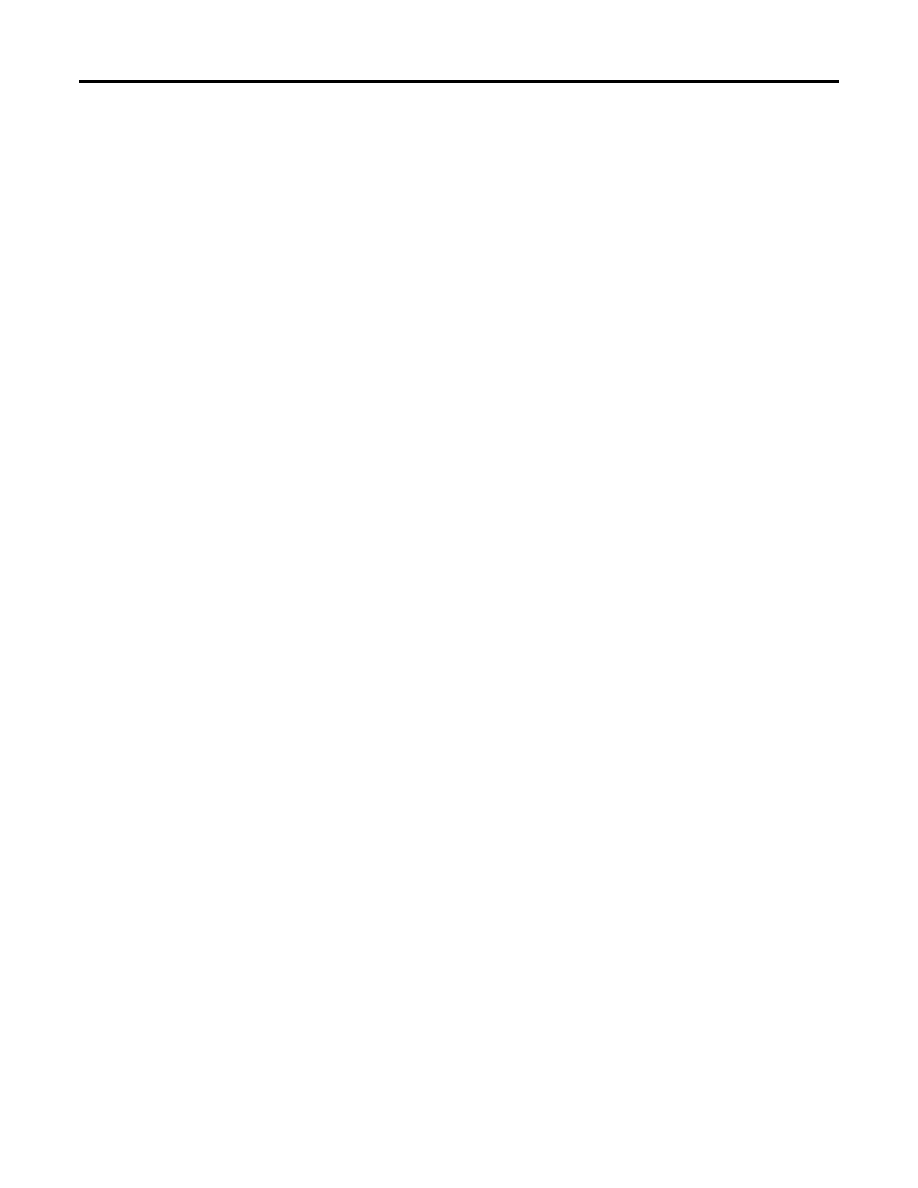
Lab
– Korzystanie z interfejsu CLI do zbierania informacji o urządzeniach i topologii sieci
© 2013 Cisco and/or its affiliates. All rights reserved. This document is Cisco Public.
Page 4 of 11
Tłumaczenie – Waldemar Grzebyk, Politechnika Wrocławska, Katedra Telekomunikacji i Teleinformatyki, kwiecień 2014
1)
Użyj lokalnej bazy danych do uwierzytelniania na dostępie SSH.
2)
Włącz tylko tryb logowania SSH.
3)
Wejdź w odpowiedni tryb konfiguracji i skonfiguruj opisy interfejsów F0/5 i F0/6.
4)
Zapisz plik konfiguracji bieżącej do pliku konfiguracji startowej.
Krok 4.
Sprawdzanie połączeń sieciowych.
a. Z
wiersza poleceń komputera PC-A, wykonaj polecenie ping do adresu IP interfejsu VLAN1
przełącznika S1. Jeżeli polecenie nie zakończyło się sukcesem to rozwiąż problemy z konfiguracją
fizyczną i logiczną.
b. Z
wiersza poleceń komputera PC-A, wykonaj polecenie ping do adresu IP bramy domyślnej na ruterze
R1.
Jeżeli polecenie nie zakończyło się sukcesem to rozwiąż problemy z konfiguracją fizyczną i logiczną.
c. Z
wiersza poleceń komputera PC-A, wykonaj polecenie ping do adresu IP interfejsu loopback na
ruterze R1.
Jeżeli polecenie nie zakończyło się sukcesem to rozwiąż problemy z konfiguracją fizyczną i
logiczn
ą.
d.
Z połączenia konsolowego do przełącznika S1, wykonaj polecenie ping do adresu IP interfejsu G0/1
rutera R1.
Jeżeli polecenie nie zakończyło się sukcesem to rozwiąż problemy z konfiguracją fizyczną i
logiczn
ą.
Część 3.: Zbieranie informacji o urządzeniach sieciowych.
W części 3 ćwiczenia, w celu zebrania informacji o urządzeniach w sieci, jak również pewnych ich
właściwościach działania, można użyć różnych poleceń. Dokumentowanie sieci jest bardzo ważnym
elementem
zarządzania siecią. Dokumentacja obu topologii: fizycznej i logicznej, jest równie istotna jak,
znajomość platform sprzętowych i wersji IOS urządzeń sieciowych. Znajomość odpowiednich poleceń do
zbierania informacji o sieci
i urządzeniach jest niezbędna do profesjonalnego ich zarządzania.
Krok 1: Zbieranie informacji na temat rutera R1
za pomocą poleceń IOS.
Jednym z podstawowych działań jest zbieranie informacji w fizycznym urządzeniu, a także informacji o jego
systemie operacyjnym..
a. Wydaj odpowiednie polecenie, aby
uzyskać następujące informacje:
Router Model:
__________________________________
IOS Version:
__________________________________
Total RAM:
__________________________________
Total NVRAM:
__________________________________
Total Flash Memory: __________________________________
IOS Image File:
__________________________________
Configuration Register:
__________________________________
Technology Package: __________________________________
Jakiego polecenia
użyłeś, aby uzyskać powyższe informacje?
_____________________________________________________________
b. Wydaj odpowiednie polecenie, aby
wyświetlić podsumowanie ważnych informacji o interfejsach routera.
Zarejestruj i zapisz
poniżej wyniki tego polecenia.
Uwaga: Zarejestruj informacje tylko
o interfejsach, które mają przypisane adresy IP.
____________________________________________________________________________________
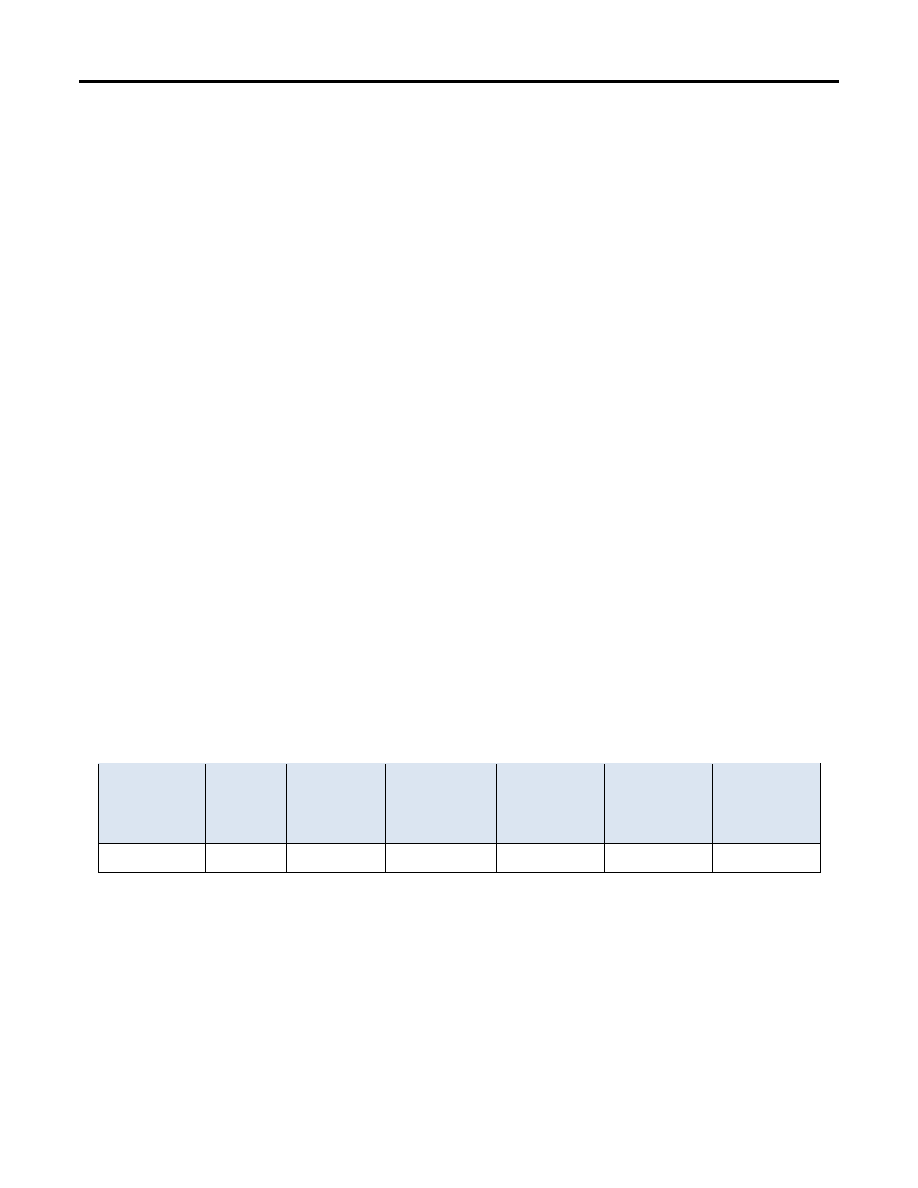
Lab
– Korzystanie z interfejsu CLI do zbierania informacji o urządzeniach i topologii sieci
© 2013 Cisco and/or its affiliates. All rights reserved. This document is Cisco Public.
Page 5 of 11
Tłumaczenie – Waldemar Grzebyk, Politechnika Wrocławska, Katedra Telekomunikacji i Teleinformatyki, kwiecień 2014
____________________________________________________________________________________
____________________________________________________________________________________
____________________________________________________________________________________
c. Wydaj odpowiednie polecenie
, aby wyświetlić tablicę dostępnych tras. Zarejestruj i zapisz poniżej wyniki
tego polecenia.
____________________________________________________________________________________
____________________________________________________________________________________
____________________________________________________________________________________
____________________________________________________________________________________
____________________________________________________________________________________
____________________________________________________________________________________
____________________________________________________________________________________
____________________________________________________________________________________
d. Jakie polecenie
należy użyć, aby na ruterze wyświetlić odwzorowanie adresów warstwy 2 na adresy
warstwy 3?
Zapisz poniżej polecenie i zarejestrowane wyniki.
____________________________________________________________________________________
____________________________________________________________________________________
____________________________________________________________________________________
____________________________________________________________________________________
____________________________________________________________________________________
e. Jakie polecenie
należy użyć, aby zobaczyć szczegółowe informacje na temat wszystkich interfejsów na
routerze lub o
określonym interfejsie? Zapisz to polecenie poniżej.
____________________________________________________________________________________
f.
Cisco
jest właścicielem bardzo mocnego protokołu, który działa w warstwie 2 modelu OSI. Protokół ten
może pomóc w zidentyfikowaniu, jak fizycznie są połączone urządzenia Cisco, ustalaniu ich numerów
modeli, a nawet wersji IOS i adres
ów IP. Jakie polecenie lub polecenia należy użyć na routerze R1, aby
uz
yskać informacje o przełączniku S1 niezbędne do wypełnienia poniższej tabeli?
Identyfikator
urządzenia
(Device ID)
Interfejs
lokalny
Możliwości
(Capability)
Model #
Zdalny port
(Remote
Port ID)
Adres
IP
Wersja
IOS
g. Podstawowym testem
urządzeń sieciowych jest sprawdzenie czy można do nich uzyskać połączenie typy
telnet.
Pamiętaj, Telnet nie jest bezpiecznym protokołem. Nie powinien być włączony w większości
przypadków. Korzystając z klienta Telnet, takiego jak Tera Term lub PuTTY, spróbuj uzyskać połączenie
telnet do rutera R1
przy użyciu adresu IP bramy domyślnej komputera PC-A. Zapisz poniżej uzyskane
wyniki.
___________________________________________________________________________________
h. Przetestuj czy
prawidłowo działa połączenie SSH z komputera PC-A. Za pomocą klienta SSH, takiego jak
Tera Term lub PuTTYy
wykonaj połączenie SSH z PC-A do przełącznika S1. Jeśli pojawi się komunikat
ostrzegawczy dotyczący innego klucza, kliknij przycisk „Kontynuuj”. Zaloguj się z odpowiednią nazwę
użytkownika i hasłem skonfigurowanymi w drugiej części ćwiczenia. Czy ci się udało?
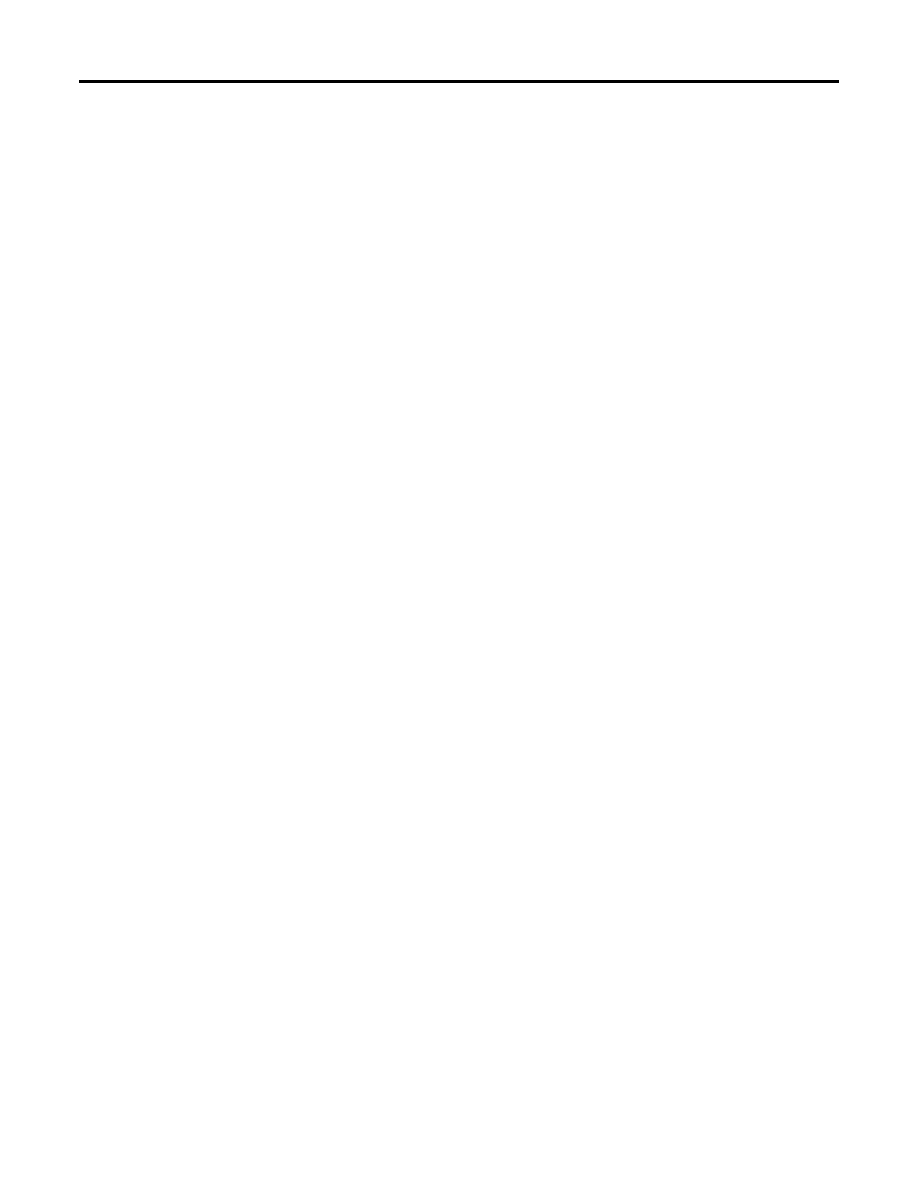
Lab
– Korzystanie z interfejsu CLI do zbierania informacji o urządzeniach i topologii sieci
© 2013 Cisco and/or its affiliates. All rights reserved. This document is Cisco Public.
Page 6 of 11
Tłumaczenie – Waldemar Grzebyk, Politechnika Wrocławska, Katedra Telekomunikacji i Teleinformatyki, kwiecień 2014
___________________________________________________________________________________
Poszczególne hasła skonfigurowane na routerze powinny być tak silne i chronione jak to możliwe.
Uwaga: Stosowane w naszym
ćwiczeniu hasła (cisco i class) nie są zgodne z najlepszymi praktykami
tworzenia
silnych haseł. Hasła te są używane jedynie dla ułatwienia wykonywania ćwiczenia. Domyślnie
skonfigurowane
hasło dostępu do konsoli oraz hasło do terminali VTY, będzie wyświetlane w pliku
konfiguracyjnym w postaci jawnego tekstu.
i.
Upewnij się, że wszystkie hasła w pliku konfiguracyjnym są szyfrowane. Zapisz poniżej użyte polecenie i
zarejestrowane wyniki.
Polecenie: ________________________________________________
Czy hasło dostępu do konsoli jest szyfrowane? __________________________
Czy hasło dostępu SSH jest szyfrowane? _____________________________
Krok 2: Zbieranie informacji na temat
przełącznika S1 za pomocą poleceń IOS.
Wiele poleceń, które są dostępne na ruterze R1 mogą być także stosowana na przełączniku. Jednak w
przypadku
niektórych komend, istnieją pewne różnice.
a. Wydaj odpowiednie polecenie, aby
uzyskać następujące informacje:
Switch Model: __________________________________
IOS Version:
__________________________________
Total NVRAM: __________________________________
IOS Image File:
__________________________________
Jakiego polecenia
użyłeś, aby uzyskać powyższe informacje?
_____________________________________________________________
b. Wydaj odpowiednie polecenie, aby
wyświetlić podsumowanie kluczowych informacji na temat interfejsów
przełącznika. Zapisz poniżej polecenie i zarejestrowane wyniki.
Uwaga: Zarejestruj informacje tylko o aktywnych interfejsach.
____________________________________________________________________________________
____________________________________________________________________________________
____________________________________________________________________________________
____________________________________________________________________________________
____________________________________________________________________________________
c. Wydaj odpowiednie polecenie
, aby wyświetlić tabelę adresów MAC przełącznika. Zarejestruj i zapisz
poniżej tylko informacje o dynamicznych adresach MAC.
___________________________________________________________________________________
___________________________________________________________________________________
___________________________________________________________________________________
___________________________________________________________________________________
d.
Upewnij się, że dostęp Telnet VTY na przełączniku S1 jest wyłączony. Korzystając z klienta Telnet,
takiego jak Tera Term lub PuTTY
, spróbuj uzyskać połączenie telnet do przełącznika S1 na adres
192.168.1.11. Uzyskane wyniki zapisz
poniżej.
___________________________________________________________________________________
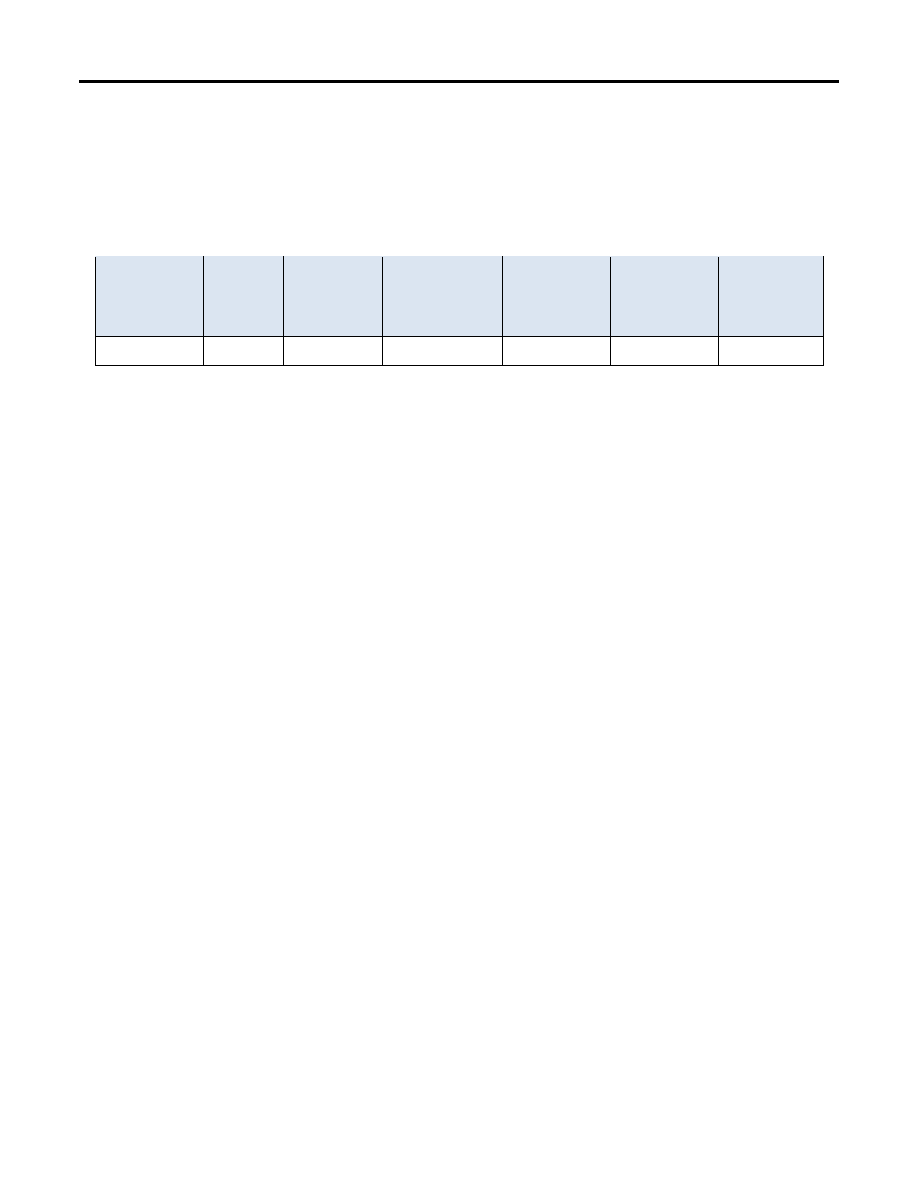
Lab
– Korzystanie z interfejsu CLI do zbierania informacji o urządzeniach i topologii sieci
© 2013 Cisco and/or its affiliates. All rights reserved. This document is Cisco Public.
Page 7 of 11
Tłumaczenie – Waldemar Grzebyk, Politechnika Wrocławska, Katedra Telekomunikacji i Teleinformatyki, kwiecień 2014
e. Przetestuj czy
prawidłowo działa połączenie SSH z komputera PC-A. Za pomocą klienta SSH, takiego jak
Tera Term lub PuTTYy
wykonaj połączenie SSH z PC-A do przełącznika S1. Jeśli pojawi się komunikat
ostrzegawczy dotyczący innego klucza, kliknij przycisk „Kontynuuj”. Zaloguj się z odpowiednią nazwę
użytkownika i hasłem. Czy ci się udało?
___________________________________________________________________________________
f.
Wypełnij poniższą tabelę informacjami na temat rutera R1 uzyskanymi za pomocą odpowiedniego
polecenia na ruterze R1 lub
przełączniku S1.
Identyfikator
urządzenia
(Device ID)
Interfejs
lokalny
Możliwości
(Capability)
Model #
Zdalny port
(Remote
Port ID)
Adres
IP
Wersja
IOS
g.
Upewnij się, że wszystkie hasła w pliku konfiguracyjnym są szyfrowane. Zarejestruj i zapisz wynik
polecenia poniżej.
Polecenie: ________________________________________________
Czy hasło dostępu do konsoli jest szyfrowane? __________________________
Krok 3: Zbieranie informacji na temat PC-A.
Informacje na temat komputera PC-
A będziemy gromadzić na podstawie działania różnych poleceń systemu
Windows.
a. Z
wiersza poleceń komputera PC-A wydaj polecenie ipconfig /all i odpowiedz na poniższe pytania.
Jaki jest adres IP komputera PC-A?
____________________________________________________________________________________
Jaka jest maska podsieci komputera PC-A?
____________________________________________________________________________________
Jaki jest adres IP
bramy domyślnej komputera PC-A?
____________________________________________________________________________________
Jaki jest adres MAC komputera PC-A?
____________________________________________________________________________________
b. Wydaj odpowiednie polecenie, aby
sprawdzić stos protokołów TCP / IP karty sieciowej. Jakiej komendy
użyłeś?
____________________________________________________________________________________
c. Z
wiersza poleceń komputera PC-A wydaj polecenie ping do adresu IP interfejsu loopback rutera R1.
Czy polecenie ping
zakończyło się sukcesem?
____________________________________________________________________________________
d. Wydaj odpowiednie polecenie na komputerze PC-A, aby
sprawdzić trasę pakietu na drodze do interfejsu
loopback rutera R1.
Zarejestruj i zapisz poniżej wynik działania komendy. Jakiego polecenia użyłeś?
____________________________________________________________________________________
____________________________________________________________________________________
e. Wydaj odpowiednie polecenie na PC-A, aby
wyświetlić odwzorowanie adresów warstwy 2 na adresy
warstwy 3 przechowywane na karcie sieciowej (NIC) komputera. Zapisz p
oniżej uzyskane odpowiedzi.
Zapisz tylko
te odpowiedzi, które dotyczą sieci 192.168.1.0/24. Jakiego polecenia użyłeś?
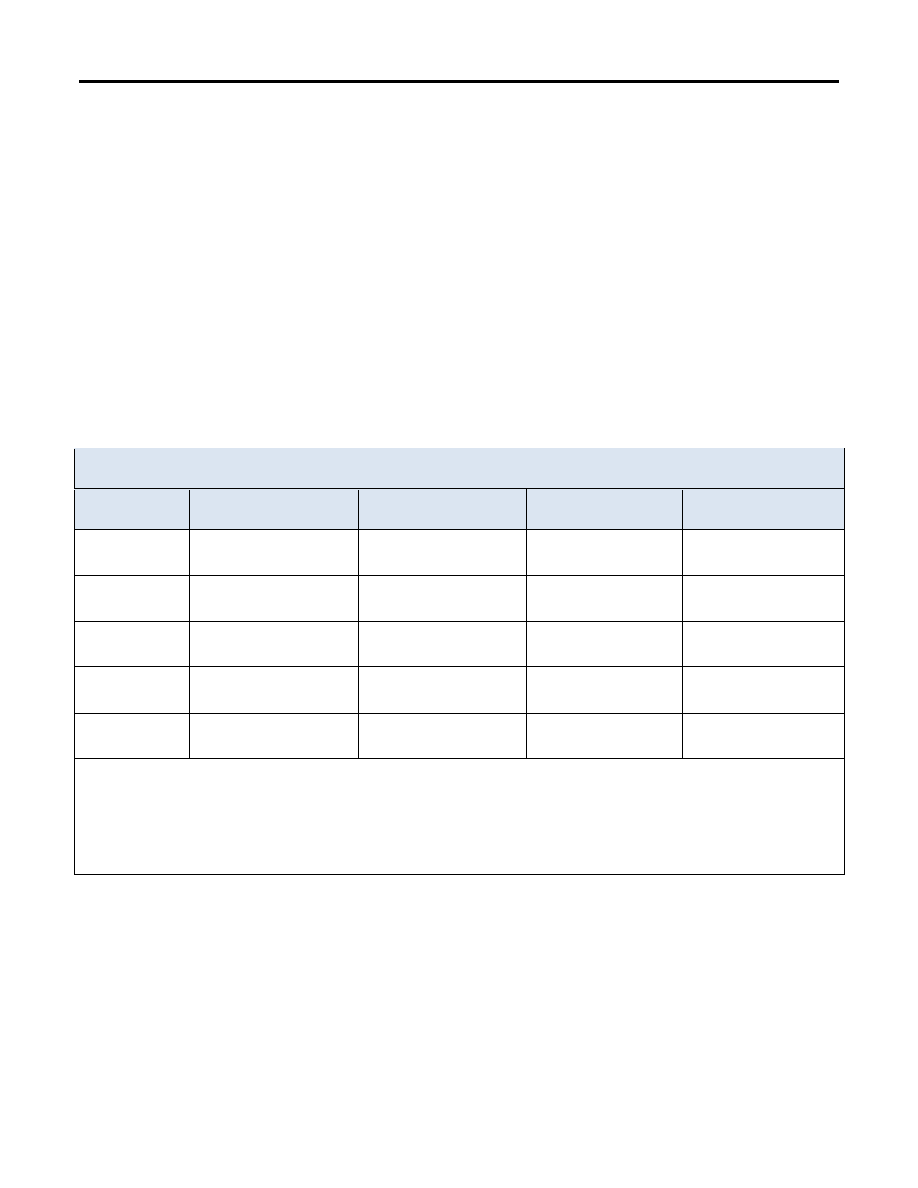
Lab
– Korzystanie z interfejsu CLI do zbierania informacji o urządzeniach i topologii sieci
© 2013 Cisco and/or its affiliates. All rights reserved. This document is Cisco Public.
Page 8 of 11
Tłumaczenie – Waldemar Grzebyk, Politechnika Wrocławska, Katedra Telekomunikacji i Teleinformatyki, kwiecień 2014
____________________________________________________________________________________
____________________________________________________________________________________
____________________________________________________________________________________
____________________________________________________________________________________
Do przemyślenia
Dlaczego jest
tak ważne, aby udokumentować swoje urządzenia sieciowe?
_______________________________________________________________________________________
_______________________________________________________________________________________
_______________________________________________________________________________________
_______________________________________________________________________________________
_______________________________________________________________________________________
Tabela podsumowująca interfesy rutera.
Podsumowanie interfejsów rutera
Model rutera
Interfejs Ethernet #1
Interfejs Ethernet #2
Interfejs Serial #1
Interfejs Serial #2
1800
Fast Ethernet 0/0
(F0/0)
Fast Ethernet 0/1
(F0/1)
Serial 0/0/0 (S0/0/0)
Serial 0/0/1 (S0/0/1)
1900
Gigabit Ethernet 0/0
(G0/0)
Gigabit Ethernet 0/1
(G0/1)
Serial 0/0/0 (S0/0/0)
Serial 0/0/1 (S0/0/1)
2801
Fast Ethernet 0/0
(F0/0)
Fast Ethernet 0/1
(F0/1)
Serial 0/1/0 (S0/1/0)
Serial 0/1/1 (S0/1/1)
2811
Fast Ethernet 0/0
(F0/0)
Fast Ethernet 0/1
(F0/1)
Serial 0/0/0 (S0/0/0)
Serial 0/0/1 (S0/0/1)
2900
Gigabit Ethernet 0/0
(G0/0)
Gigabit Ethernet 0/1
(G0/1)
Serial 0/0/0 (S0/0/0)
Serial 0/0/1 (S0/0/1)
Uwaga: Aby
dowiedzieć się, jak skonfigurowany jest router, musisz zidentyfikować typ routera, jego interfejsy
oraz ich
liczbę. Nie ma sposobu na skuteczne opisanie wszystkich kombinacji konfiguracji dla każdego modelu
routera. Tabela ta zawiera
identyfikatory możliwych kombinacji interfejsów szeregowych i Ethernet w urządzeniu.
W tabeli nie
podano żadnych innych rodzajów interfejsów, mimo iż dany router może je posiadać. Przykładem
może być interfejs ISDN BRI. W nawiasach podano skróty reprezentuje interfejsy, które mogą być stosowane w
poleceniach systemu Cisco IOS.
Dodatek A: Dane konfiguracyjne dla k
roków z 2 części ćwiczenia
Krok 1: ·Konfigurowanie adresu IPv4 na PC.
Na podstawie Tabeli adresowanie,
zamieszczonej na początku instrukcji, skonfiguruj na komputerze PC-A
adres IPv4, maskę podsieci i adres bramy domyślnej.
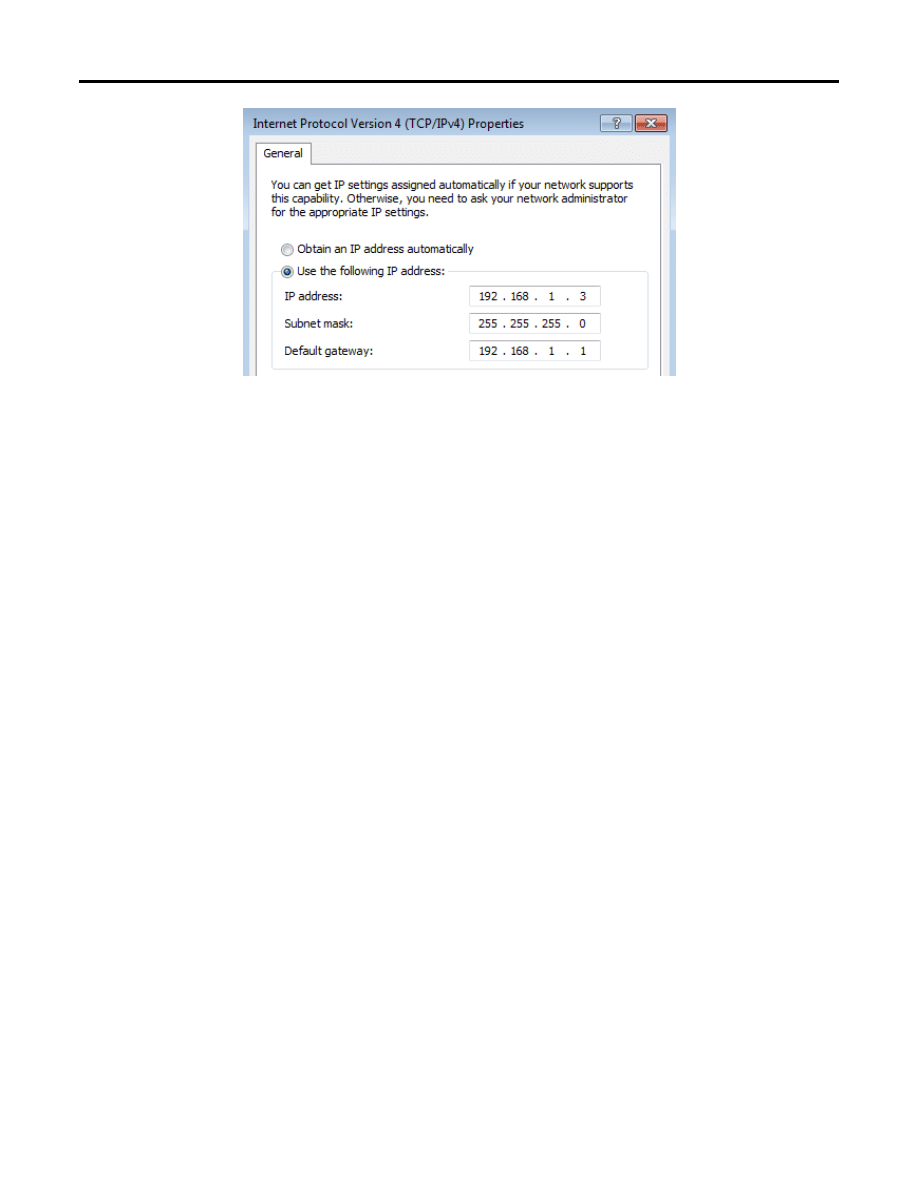
Lab
– Korzystanie z interfejsu CLI do zbierania informacji o urządzeniach i topologii sieci
© 2013 Cisco and/or its affiliates. All rights reserved. This document is Cisco Public.
Page 9 of 11
Tłumaczenie – Waldemar Grzebyk, Politechnika Wrocławska, Katedra Telekomunikacji i Teleinformatyki, kwiecień 2014
Krok 2: Konfigurowanie rutera.
a.
Połącz się z ruterem konsolowo i przejdź do trybu uprzywilejowanego.
Router> enable
Ro
u
ter#
b.
Ustaw właściwy czas na ruterze.
Router# clock set 10:40:30 6 February 2013
Router#
c.
Przejdź do trybu konfiguracji globalnej.
Router# config t
Router(config)#
1)
Skonfiguruj nazwę hosta na ruterze zgodną z przyjętą topologią i Tabelą adresacji.
Router(config)# hostname R1
R1
(config
)#
2)
Wyłącz wyszukiwanie DNS.
R1(config)# no ip domain-lookup
3)
Utwórz komunikat dnia (MOTD banner), który będzie ostrzegał przed nieautoryzowanym dostępem
do urządzenia.
R1(config)# banner motd #Uwaga! Nieautoryzowany dostep zabroniony.#
4)
Ustaw szyfrowane hasło class na dostępie do trybu uprzywilejowanego.
R1(config)# enable secret class
5)
Ustaw hasło dostępu konsolowego cisco i uaktywnij dostęp do logowania na konsolę.
R1(config)# line con 0
R1(config-line)# password cisco
R1(config-line)# login
6)
Włącz szyfrowanie haseł jawnych.
R1(config)# service password-encryption
7)
Utwórz domenę o nazwie cisco.com dla dostępu SSH.
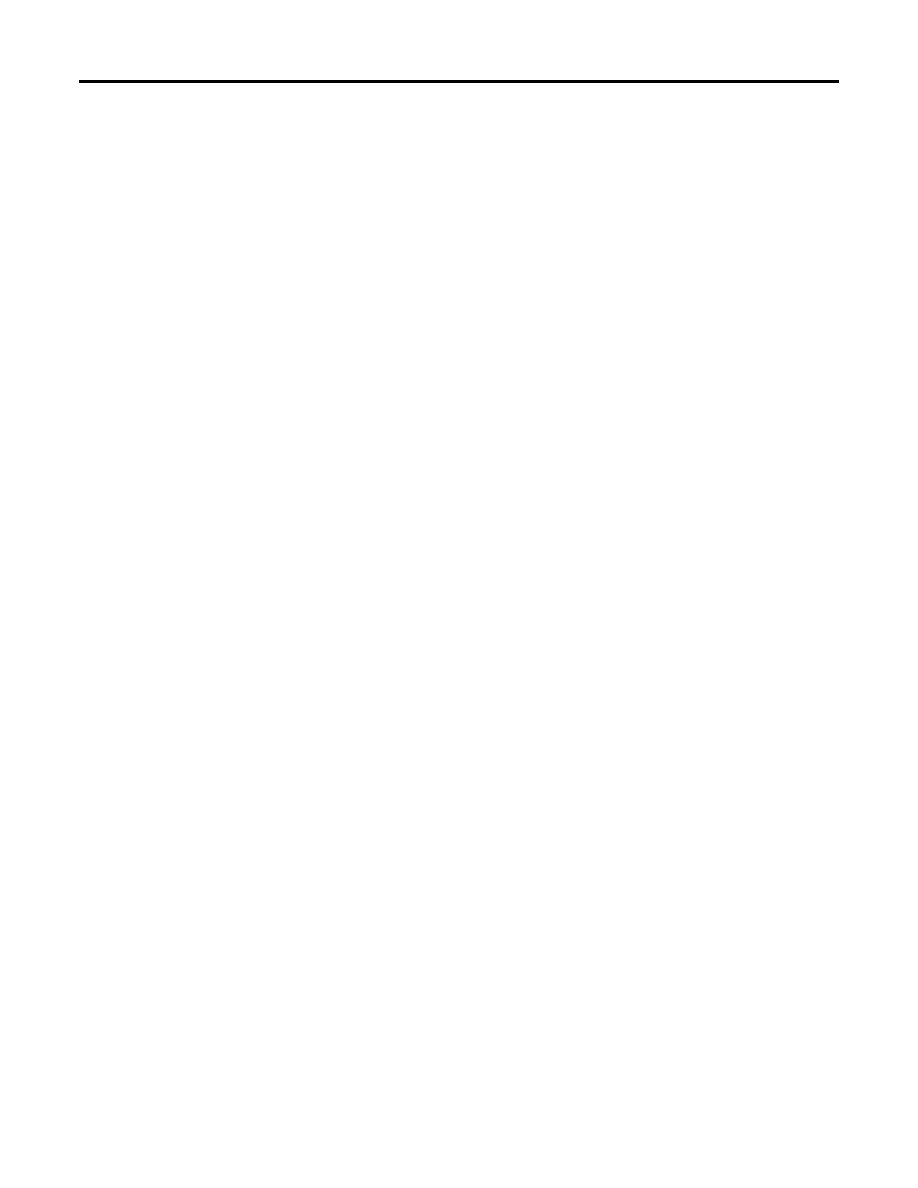
Lab
– Korzystanie z interfejsu CLI do zbierania informacji o urządzeniach i topologii sieci
© 2013 Cisco and/or its affiliates. All rights reserved. This document is Cisco Public.
Page 10 of 11
Tłumaczenie – Waldemar Grzebyk, Politechnika Wrocławska, Katedra Telekomunikacji i Teleinformatyki, kwiecień 2014
R1(config)# ip domain-name cisco.com
8)
Utwórz użytkownika o nazwie admin z szyfrowanym hasłem cisco na dostępie SSH.
R1(config)# username admin secret cisco
9) Wygeneruj k
lucz RSA o długości 1024 bitów.
R1(config)# crypto key generate rsa modulus 1024
d. Skonfiguruj linie terminalowe vty.
1)
Użyj lokalnej bazy danych do uwierzytelniania na dostępie SSH.
R1(config)# line vty 0 4
R1(config-line)# login local
2)
Włącz tylko tryb logowania SSH.
R1(config-line)# transport input ssh
e.
Powróć do trybu konfiguracji globalnej.
R1(config-line)# exit
1)
Utwórz interfejs Loopback 0 i skonfiguruj adres IP bazując na Tabeli adresacji.
R1(config)# interface loopback 0
R1(config-if)# ip address 209.165.200.225 255.255.255.224
2) Skonfiguruj i uaktywnij interfejs G0/1 rutera.
R1(config-if)# int g0/1
R1(config-if)# ip address 192.168.1.1 255.255.255.0
R1(config-if)# no shut
3) Skonfiguruj opisy interfejs
ów G0/1 i L0.
R1(config-if)# description Lacze do LAN
R1(config-if)# int lo0
R1(config-if)# description Emulacja lacza do ISP
4)
Zapisz plik konfiguracji bieżącej do pliku konfiguracji startowej.
R1(config-if)# end
R1# copy run start
Krok 3: Konfigurowanie
przełącznika.
a.
Połącz się z przełącznikiem konsolowo i przejdź do trybu uprzywilejowanego.
Switch> enable
Switch#
b.
Ustaw właściwy czas na przełączniku.
Switch# clock set 10:52:30 6 February 2013
c.
Przejdź do trybu konfiguracji globalnej.
Switch# config t
5) Skonfiguruj
nazwę hosta na przełączniku zgodną z przyjętą topologią i Tabelą adresacji.
Switch(config)# hostname S1
6)
Wyłącz wyszukiwanie DNS.
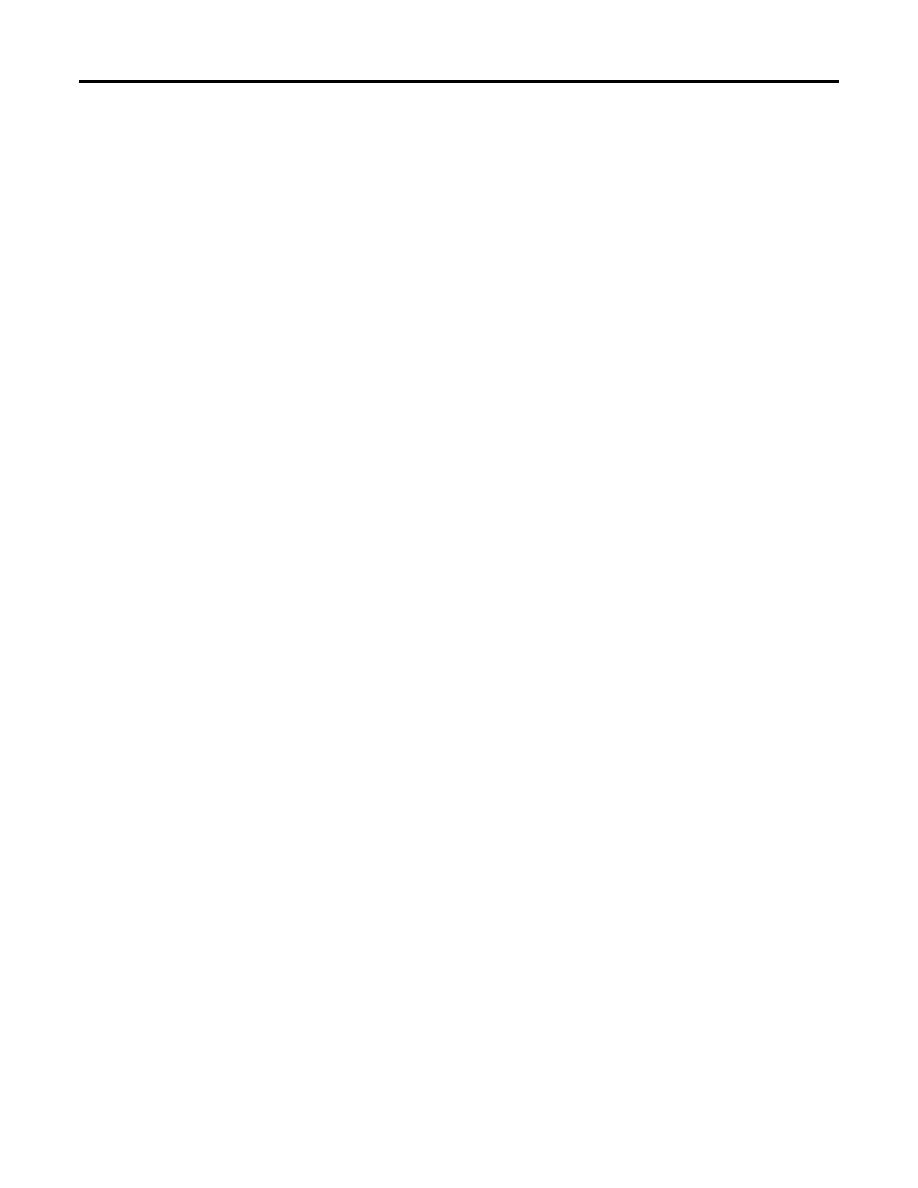
Lab
– Korzystanie z interfejsu CLI do zbierania informacji o urządzeniach i topologii sieci
© 2013 Cisco and/or its affiliates. All rights reserved. This document is Cisco Public.
Page 11 of 11
Tłumaczenie – Waldemar Grzebyk, Politechnika Wrocławska, Katedra Telekomunikacji i Teleinformatyki, kwiecień 2014
S1(config)# no ip domain-lookup
7)
Utwórz komunikat dnia (MOTD banner), który będzie ostrzegał przed nieautoryzowanym dostępem
do
urządzenia
S1(config)# banner motd #Uwaga! Nieautoryzowany dostep zabroniony.#
8)
Ustaw szyfrowane hasło class na dostępie do trybu uprzywilejowanego.
S1(config)# enable secret class
9)
Włącz szyfrowanie haseł jawnych.
S1(config)# service password-encryption
10)
Utwórz domenę o nazwie cisco.com dla dostępu SSH.
S1(config)# ip domain-name cisco.com
11)
Utwórz użytkownika o nazwie admin z szyfrowanym hasłem cisco na dostępie SSH.
S1(config)# username admin secret cisco
12) Wygeneruj k
lucz RSA o długości 1024 bitów.
S1(config)# crypto key generate rsa modulus 1024
13) Skonfiguruj adres IP
przełącznika bazując na topologii i Tabeli adresacji.
S1(config)# interface vlan 1
S1(config-if)# ip address 192.168.1.11 255.255.255.0
S1(config-if)# no shut
14)
Ustaw bramę domyślną na przełączniku.
S1(config)# ip default-gateway 192.168.1.1
15)
Ustaw hasło dostępu konsolowego cisco i uaktywnij dostęp do logowania na konsolę.
S1(config-if)# line con 0
S1(config-line)# password cisco
S1(config-line)# login
c. Skonfiguruj linie terminalowe vty.
1)
Użyj lokalnej bazy danych do uwierzytelniania na dostępie SSH.
S1(config-line)# line vty 0 15
S1(config-line)# login local
2) 2)
Włącz tylko tryb logowania SSH.
S1(config-line)# transport input ssh
3)
Wejdź w odpowiedni tryb konfiguracji i skonfiguruj opisy interfejsów F0/5 i F0/6.
S1(config-line)# int f0/5
S1(config-if)# description Polaczenie do R1
S1(config-if)# int f0/6
S1(config-if)# description Polaczenie do PC-A
4) Zapisz
plik konfiguracji bieżącej do pliku konfiguracji startowej.
S1(config-if)# end
S1# copy run start
Wyszukiwarka
Podobne podstrony:
11 3 4 6 Lab Using the CLI to Gather Network?vice Information
8 1 2 7 Lab Using the Windows?lculator with Network?dresses
5 3 1 10 Lab Using IOS CLI with Switch MAC?dress Tables
SCHOOL PARTNERSHIPS ON THE WEB USING THE INTERNET TO FACILITATE SCHOOL COLLABORATION by Jarek Krajk
7 2 1 8 Lab Using Wireshark to Observe the TCP 3 Way Handshake
11 2 4 5 Lab ?cessing Network?vices with SSH
11 3 2 3 Lab Testing Network Latency with Ping and Traceroute
11 2 4 6 Lab Securing Network?vices
Augmenting Phenomenology Using Augmented Reality to aid archaeological phenomenology in the landscap
Barron Using the standard on objective measures for concert auditoria, ISO 3382, to give reliable r
7 2 3 5 Lab Using Wireshark to Examine a UDP DNS?pture
11 2 2 6 Lab Researching Network Security Threats
PL 7 2 4 3 Lab Using Wireshark to Examine FTP and TFTP Captures (1)
Guide to using the tests
Introduction to business modeling using the UML
7 2 4 3 Lab Using Wireshark to Examine FTP and TFTP?ptures
guide to using the tests Notatek pl
więcej podobnych podstron